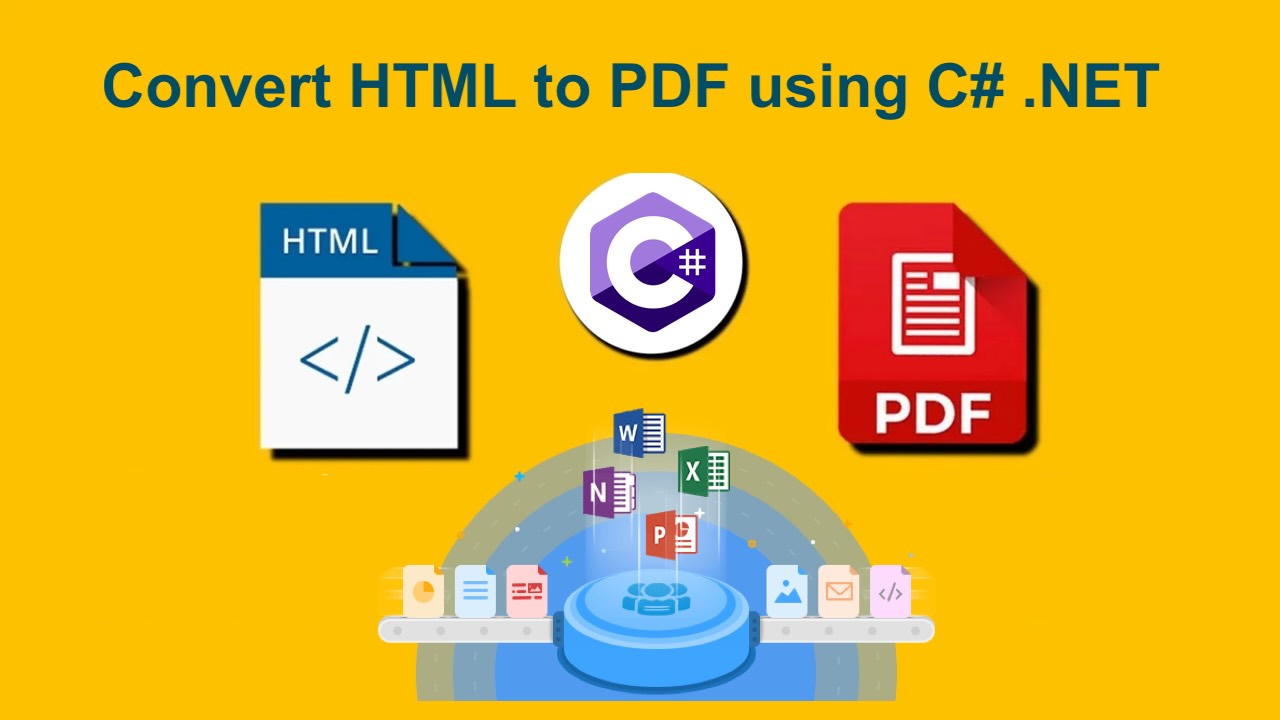今日のデジタル環境では、 HTML はオンラインで構造化データを表示および共有するための最も広く使用されているフォーマットの1つです。しかし、アーカイブ、配布、またはオフラインアクセスに関しては、 PDF が選択されるフォーマットです。開発者は、レポート、請求書を作成したり、ウェブコンテンツを普遍的に互換性のあるフォーマットで保存するために、HTMLをPDFに変換する必要があることがよくあります。
この記事では、以下のトピックについて説明しています。
HTML to PDF 変換 SDK
GroupDocs.Conversion Cloud SDK for .NET は、ファイル形式変換のための強力でスケーラブルなソリューションを提供します。このAPIの機能を使用することで、HTMLをPDFにシームレスに変換し、正確性、一貫性、優れたパフォーマンスを保証します。すべて追加のソフトウェアをインストールすることなく行えます。
HTML から PDF への変換の始め方
開始する前に、次の前提条件を確認してください:
- A GroupDocs Cloud account を取得して、あなたのクライアントIDとクライアントシークレットを入手してください。詳細については、短い tutorial をご覧ください。
- A sample HTML file or webpage for testing.
- 構成された .NET 開発環境(Visual Studio または Rider など)。
SDKは、次のコマンドを実行することでNuGetパッケージマネージャーからインストールできます:
Install-Package GroupDocs.Conversion-Cloud -Version 25.9.0
C#{#html-to-pdf-csharp}を使ってHTMLをPDFに変換する
HTMLをPDFにプログラム的に変換する方法をC#およびGroupDocs Cloud SDKを使用して探求しましょう。
Configurationクラスのインスタンスを作成し、クライアントの資格情報を引数として渡します。
var configuration = new Configuration
{
AppSid = "YOUR_CLIENT_ID",
AppKey = "YOUR_CLIENT_SECRET"
};
ConvertApiとFileApiのインスタンスを初期化し、Configuration オブジェクトを引数として渡します。
var convertApi = new ConvertApi(configuration);
var fileApi = new FileApi(configuration);
- Upload the input HTML to cloud storage.
using (var stream = File.OpenRead("source.html"))
{
var uploadRequest = new UploadFileRequest("source.html", stream);
fileApi.UploadFile(uploadRequest);
}
ConvertSettingsのインスタンスを作成し、入力 HTML の名前、出力形式をpdf、生成される PDF の名前を指定します。
var settings = new ConvertSettings
{
FilePath = "index.html",
Format = "pdf",
OutputPath = "converted/html-to-pdf-result.pdf"
};
- HTMLをPDF形式に変換するために ConvertDocumentRequest API を呼び出します。変換が成功すると、結果のPDFはクラウドストレージに保存されます。
var request = new ConvertDocumentRequest(settings);
convertApi.ConvertDocument(request);
リクエストが実行されると、あなたのHTMLファイルは高品質のPDFに変換され、クラウドストレージ内の指定された出力フォルダーに保存されます。
HTML to PDF 変換 cURL を使用
スクリプトや自動化パイプラインを通じて変換を行うことを好む場合、cURLは優れた代替手段です。コマンドラインから直接REST APIコールを実行できるため、迅速なテストやバッチ処理に最適です。
cURLをHTMLからPDFへの変換に使用する理由は何ですか?
- SDKのインストールは不要です。
- シェルスクリプト、CI/CDワークフロー、またはバックエンドサービスに最適です。
- 軽量で自動化が簡単です。
HTMLをPDFに変換するコマンドを実行する前に、クライアント認証情報に基づいてJWTアクセストークンを生成してください。トークンが生成されたら、次のコマンドを実行してください。
curl -v "https://api.groupdocs.cloud/v2.0/conversion" \
-X POST \
-H "accept: application/json" \
-H "authorization: Bearer {ACCESS_TOKEN}" \
-H "Content-Type: application/json" \
-d "{ \"StorageName\": \"internal\", \"FilePath\": \"{sourceFile}\", \"Format\": \"pdf\", \"LoadOptions\": { \"Format\": \"html\" }, \"ConvertOptions\": { \"FromPage\": 1, \"PagesCount\": 1, \"Pages\": [ 1 ], \"WatermarkOptions\": { \"Text\": \"Confidential\", \"FontName\": \"Arial\", \"FontSize\": 12, \"Bold\": false, \"Italic\": true, \"Color\": \"Red\", \"Width\": 10, \"Height\": 6, \"Top\": 100, \"Left\": 100, \"RotationAngle\": 10, \"Transparency\": 0.8, \"Background\": true, \"AutoAlign\": true } }, \"OutputPath\": \"{converted}\"}"
{ACCESSTOKEN} を生成した JWT トークンで置き換え、index.html をあなたの HTML ファイルの名前で置き換えてください。
無料のHTMLからPDFへの変換ツールを試してみてください。
コードを書かずに変換プロセスを探求したい場合は、無料の HTML to PDF Converter を試してください。 ウェブアプリは GroupDocs.Conversion Cloud によって提供されています。HTMLファイルまたはURLをアップロードし、生成されたPDFをすぐにダウンロードできます。

役立つリンク
結論
HTMLをPDFに変換するために.NET REST APIを使用することで、開発者はウェブページのレイアウト、スタイル、およびコンテンツを持ち運び可能な形式で保持する信頼性のある方法を提供します。GroupDocs.Conversion Cloud SDK for .NETを使用すると、このプロセスを数行のコードで自動化できます。単一のHTMLファイルを変換する必要がある場合でも、ウェブページの全バッチを変換する必要がある場合でも対応できます。
関連記事
以下のリンクを訪れて、次のことについてもっと学ぶことを強くお勧めします:
- Excel ワークブックを .NET REST API を使用してテキストファイルに変換する
- Excel ワークブック XLS|XLSX を .NET REST API を使用して比較する
- C# .NETを使用してオンラインでPDF文書をマージする
よくある質問 (FAQs)
- How can I convert HTML to PDF using C# .NET?
- GroupDocs.Conversion Cloud SDK for .NETを使用して、HTMLファイルをアップロードし、出力形式をPDFに設定し、
ConvertDocument()メソッドを実行して変換されたファイルを生成できます。
- このAPIは、CSSや画像を含むHTMLの変換をサポートしていますか?
- はい。SDKはすべてのリンクされたリソースを維持し、変換されたPDFがレイアウト、フォント、画像、およびスタイリングを正確に保持することを保証します。
- ウェブページをURLから直接変換することはできますか?
- はい。入力パスにウェブページのURLを指定すると、APIがHTMLコンテンツをレンダリングし、それをPDFドキュメントに変換します。
- Adobe Acrobatのようなサードパーティツールをインストールする必要がありますか?
- いいえ。プロセス全体がクラウドベースであり、ローカルインストールや追加のソフトウェアは必要ありません。